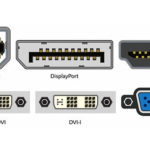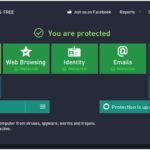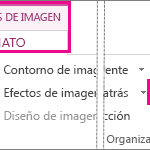Cada vez que oigas hablar de la seguridad del iPhone, será muy diferente de lo que oigas de la seguridad informática. Seguirás aprendiendo sobre la seguridad de los smartphones, sin embargo, no todo va a ser lo tradicional que escuches, como el uso de software antivirus y antimalware.
Cuando estés protegiendo tu dispositivo, lo estarás protegiendo del lado físico del robo en lugar del lado electrónico como se ve en las computadoras. Muchos ladrones en la calle se sienten atraídos por los objetos personales de la gente que hacen que dispositivos como el iPhone sean un blanco fácil para los ladrones.
Se ha hablado mucho de la seguridad en los teléfonos estos días, así que pensé en tomarme el tiempo para mostrarte las diferentes opciones que tienes dentro del iOS y las diferentes cosas que puedes hacer ahora.
Activar Touch ID
Esta es una forma muy conveniente de tener una contraseña larga que es segura pero no tiene que introducirse cada vez. Las excepciones a esto son si tienes el teléfono apagado, la próxima vez que lo enciendas, tendrás que poner tu contraseña antes de usar el touch ID.
También tienes que poner tu contraseña si no has desbloqueado el teléfono o el dispositivo durante 48 horas, es sólo una precaución de seguridad incorporada. Si te adelantas y desbloqueas tu iPhone, probablemente tengas una simple contraseña establecida y probablemente sea de cuatro dígitos.
Esto es todo lo que Apple tenía originalmente, lo que significa que deberías tener al menos una contraseña de cuatro dígitos o mejor. Sin embargo, tener una contraseña de 4 dígitos no es muy seguro, así que tienes un par de opciones diferentes.
1. Entrar en ajustes
2. En la configuración, vaya a tocar ID y contraseña
3. Bajo el toque de identificación y contraseña, primero te hace introducir tu contraseña para que quieras seguir adelante y hacer eso. Aquí es donde se almacena toda la información y las opciones
El Touch ID se registra en un chip del iPhone y los datos están encriptados y sólo se puede acceder a ellos en ese chip, y una vez que reseteas el teléfono, desaparece y no puedes obtenerlos de otra manera, así que es una característica muy agradable que está incorporada.
Contraseña alfanumérica – 6 dígitos más
Sin embargo, si no desea utilizar Touch ID, puede simplemente apagarlo y podrá ingresar al teléfono con una contraseña cada vez.
Si se desplaza más abajo en la configuración de Touch ID y Passcode, puede cambiar su contraseña y puede indicarle la frecuencia con la que debe solicitarla.
Así que si la pantalla de tu teléfono se apaga, si lo tienes configurado para que se apague y se apague, requerirá una clave de acceso inmediatamente.
1. Cambiar la clave de acceso a una clave más compleja, en lugar de una clave de acceso de cuatro dígitos
2. En la misma configuración, puedes seguir adelante y pulsar cambiar la contraseña, poner tu contraseña actual. Una vez que estés en la siguiente pantalla, tendrás la opción de poner una clave de acceso de seis dígitos
Esto es bastante seguro y sólo puedes usar un código PIN de seis dígitos. Pero lo que es aún mejor es que si presionas las opciones de código de acceso y luego usas un código alfanumérico personalizado, esto puede ser lo que quieras. Así que una vez que tengas el teclado frente a ti, puedes escribir un texto significativo y luego puedes poner un montón de números después de él.
Se le preguntarán algunas cosas después de que cambie su contraseña. Se le preguntará si quiere usar la contraseña para la seguridad de iCloud.
Si quieres usar la misma contraseña para iCloud, sólo tienes que introducir tu ID de iCloud, una vez que la contraseña de iCloud se ha introducido ya puedes ir. Así que esa es una manera de hacer tu iPhone más seguro.
Puedes hacer que la contraseña sea muy larga o muy corta y así es mucho más difícil entrar en el teléfono y cambiarla.
Bloquear el acceso a la pantalla – menos posibilidades de acceso
Si al desbloquear el iPhone se produce un intento fallido de contraseña, puede configurarlo para que borre el teléfono después de una cierta cantidad de intentos establecidos, por lo que normalmente son diez intentos y luego borrará los datos.
En la parte inferior de la identificación táctil y la clave de acceso, puedes ver los datos borrados. Dice borrar todos los datos de este iPhone después de 10 intentos fallidos de código de acceso. Si tienes esto encendido y tienes familiares que siempre intentan adivinar tu contraseña, tu iPhone probablemente se borrará mucho.
Si esta es tu situación, te recomiendo que la dejes por defecto. Sin embargo, si quiere un teléfono más seguro, le recomiendo que lo encienda. A continuación hay un par de opciones más y estas son las cosas que se muestran en la pantalla de inicio de tu iPhone.
Si no quieres estas cosas en la pantalla de inicio cuando está bloqueada, tal vez quieras apagarla. Mucha gente pensaba que había un problema cuando Siri era accesible desde una pantalla de inicio bloqueada.
No es un problema, en realidad es una característica. No es un error que la manzana olvidó arreglar, en realidad es algo que está incorporado y puesto a propósito. Sin embargo, si no lo quieres, puedes simplemente desactivarlo. Una vez que se apaga, ya no verás ninguna de las opciones en la pantalla de bloqueo.
Cifra tu copia de seguridad de iCloud
Ahora que tienes tus contraseñas más seguras y sabes cómo hacerlo, una de las cosas que debes saber es que tu teléfono real está encriptado pero tu copia de seguridad de iCloud no está encriptada.
Así que lo que eso significa es que si trataras de acceder directamente a la información del teléfono está encriptada y necesitarías básicamente una supercomputadora y mucho tiempo para acceder y desencriptar esa información.
La copia de seguridad de iCloud está activada de forma predeterminada en la configuración de iCloud. Al estar activada, es una forma muy cómoda y sencilla de restaurar y hacer una copia de seguridad de tu teléfono.
Sin embargo, estos datos no están realmente encriptados en los servidores de Apple. Así que están en sus servidores que están asegurados pero esa información está disponible si alguien realmente necesita obtenerla.
Si no quieres que esa información en particular esté disponible para nadie, puedes desactivar la copia de seguridad de iCloud.
Sin embargo, eso significa que necesitas hacer una copia de seguridad en otro lugar, como tu computadora, usando iTunes y así puedes tener una copia de seguridad local.
Navegación privada – Borra tu historial web
Además de la seguridad de tu teléfono, hay otras cosas que puedes hacer de manera más segura, como navegar por la web. Así que si estás en Safari, si quieres navegar por la web de forma segura, puedes pulsar privado y lo que esto hace es que no registra ningún historial de los sitios web que has visitado ni nada de eso.
Así que si quieres ir a cualquier sitio y no quieres que nadie sepa dónde has estado por cualquier razón tienes esa opción. Si necesitas borrar esa información por cualquier razón, puedes hacerlo también en la configuración.
En configuraciones, desplácese hacia abajo hasta Safari y pulse borrar el historial y los datos del sitio web. También tienes muchas otras opciones. Puedes seleccionar, no rastrear y puedes decirle que bloquee las cookies. Hay todo tipo de información que puedes cambiar y personalizar.
Una vez que desactiva el modo de navegación privada, todas las pestañas que se abrieron previamente se habrán borrado y despejado.
Servicios de Localización – Localización de Desactivación
Otra forma de asegurar tu iPhone tiene que ver con tus datos de localización. Los datos de localización pueden ser muy útiles si quieres usar mapas o cosas así. ¿Pero qué pasa si no quieres nada más usando tu ubicación? Eso se encuentra en tu configuración y en la privacidad.
Bajo la privacidad:
Vaya a los servicios de localización y bajo servicios de localización. Tienes todas tus aplicaciones y te dirá si se les permite usar la ubicación o no.
Por ejemplo, digamos que no quieres que Google Maps use tu ubicación, puedes decirle que nunca use mi ubicación, aunque ese tipo de cosas derrotan el propósito de los mapas, pero tienes esa opción si la quieres.
También puedes hacerlo individualmente para todo o puedes apagarlo por completo. Esa es otra forma en la que puedes usar tu teléfono de forma más segura.
Habilitar el llavero iCloud
Otra de las cosas que puedes considerar apagar si quieres un teléfono súper seguro tiene que ver con el llavero de iCloud. El llavero de iCloud es increíblemente conveniente.
Te permite almacenar tus contraseñas en múltiples dispositivos de Apple de forma segura y realmente tienes que probarlas de un dispositivo a otro. Pero lo que eso significa es que si vas a un sitio web que requiere una contraseña, puedes poner la contraseña y luego cada vez que vayas a tu Mac, iPad o mi iPod Touch, volverá a llenar automáticamente esa contraseña y tendrás acceso a ella.
Sin embargo, hay soluciones más seguras como una contraseña, el último pase o la bóveda de datos. Así que si quieres apagar el llavero real, sólo tienes que ir a la configuración, bajar a la configuración de iCloud de nuevo, desplazarte hacia abajo y verás que hay un llavero.
Puedes entrar en él y apagarlo. También hay más opciones de seguridad, pero esto es algo más conveniente que no tenerlo encendido. Realmente depende de ti cuando se trata de ese tipo de seguridad.
Enviar la última ubicación
Lo que hace esto es enviar la última ubicación justo antes de que tu iPhone muera. Así que en caso de que tu teléfono se esté muriendo y lo pierdas, sabes dónde encontrar tu teléfono. Para ello, todo lo que tienes que hacer es ir a los ajustes, desplazarte hacia abajo e ir a iCloud y asegurarte de que tu iCloud está activado.
Desplácese hacia abajo y vaya a Buscar mi iPhone y esto tendrá que estar activado. Aquí verás la función llamada, enviar la última ubicación. En la parte inferior, dice enviar automáticamente la ubicación de este iPhone a Apple cuando la batería está críticamente baja.
Una vez que lo habilites, no enviará tu ubicación todo el tiempo, sólo la enviará justo antes de que tu batería esté a punto de morir. Puedes acceder a tu iCloud desde otro teléfono en la aplicación «Encuentra mi iPhone». Aquí puedes buscar dónde está tu iPhone en caso de que lo pierdas o incluso si te lo roban.
Su dispositivo ya está protegido
Tu iPhone está bloqueado con una clave de cifrado única de 256 bits. Los servicios de seguridad como el FBI han pedido ayuda a Apple para deshabilitar la encriptación de sus dispositivos para resolver casos, pero Apple no proporcionará las herramientas para esto.
¿Qué significa esto para ti? Primero, empecemos con la palabra «encriptación de 256 bits». Como todos los ordenadores, tu iPhone almacena los datos como 0 y 1.
Un bit almacena un 0 o un 1. Un bit tiene dos patrones posibles. 2 bits tienen 4 patrones posibles. Cuantos más bits, más combinaciones posibles de 0 y 1. Una encriptación de 256 bits puede proporcionar trillones de patrones. Prácticamente imposible de adivinar para un ordenador.
Cuando un iPhone sale de la fábrica. Apple no guarda una copia de su única clave de encriptación de 256 bits. Sin la clave, nadie, ni siquiera Apple puede acceder a los datos de tu iPhone.
Si pones una clave de acceso en tu teléfono. Esa clave permite que la clave de encriptación descifre tus datos, lo que los hace legibles. Entonces, ¿por qué el FBI necesita la ayuda de Apple? ¿No podrían simplemente adivinar la clave de acceso? Bueno, no. El FBI podría usar lo que se llama, un ataque de fuerza bruta.
Aquí es donde un programa lanza continuamente números aleatorios a su dispositivo hasta que uno de ellos coincide con el código de acceso correcto. Pero el iPhone tiene una función que hace que los datos sean permanentemente inaccesibles si se introduce el código incorrecto demasiadas veces.
Con estos valores, el FBI se arriesga a perder la información de su teléfono permanentemente. Así que el FBI quiere que Apple escriba un software que pase por alto estas características y les permita usar el método de la fuerza bruta. Entonces, ¿cuál es el problema? Apple dice que si crean este software, todos los iPhones serían vulnerables al mismo enfoque.
Si el software se las arregló para llegar a la mano equivocada, esto destruiría la imagen de Apple.
Esto significa que las posibilidades de que alguien entre en tu dispositivo de Apple sin ninguna pista de cuál podría ser tu contraseña son prácticamente imposibles. No te preocupes si tu teléfono está en las manos equivocadas. Mientras tengas al menos una contraseña, deberías estar protegido de cualquiera que intente entrar en tu dispositivo.